참고: 사용자 언어로 가능한 한 빨리 가장 최신의 도움말 콘텐츠를 제공하고자 합니다. 이 페이지는 자동화를 통해 번역되었으며 문법 오류나 부정확한 설명을 포함할 수 있습니다. 이 목적은 콘텐츠가 사용자에게 유용하다는 것입니다. 이 페이지 하단의 정보가 도움이 되었다면 알려주세요. 쉽게 참조할 수 있는 영어 문서 가 여기 있습니다.
SmartArt를 사용하여 조직도를 만든 후에 색, 스타일 또는 레이아웃을 변경할 수 있습니다.
예제: 조직도의 색을 변경하고 3차원 효과를 추가하고 레이아웃을 변경합니다.
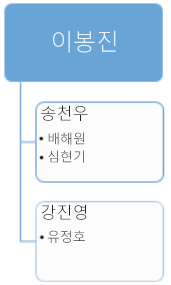

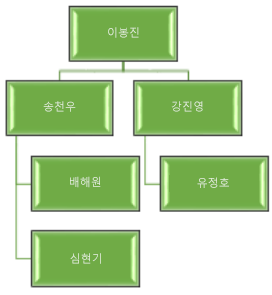
-
슬라이드에서 기존 조직도를 마우스 오른쪽 단추로 클릭합니다.
-
스타일, 색 또는 레이아웃을 클릭합니다.
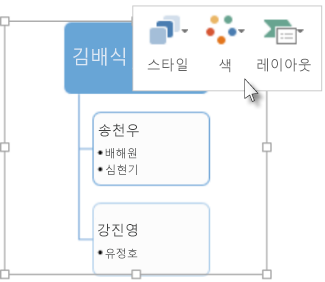
-
원하는 스타일, 색 또는 레이아웃을 선택합니다.
조직도의 크기를 늘리거나 설정, 조직도 크기 조정참고 합니다.










